Publicité
Presque toutes les applications et tous les services disponibles aujourd'hui vous demandent de souscrire à un abonnement. Bien que cela répartisse les coûts dans le temps au lieu de vous facturer tous en même temps, il est facile de perdre la trace de vos abonnements. Si vous vous inscrivez généralement à l'aide de votre appareil mobile, vous vous demandez peut-être comment annuler les abonnements sur un iPhone ou un iPad.
Nous vous montrerons comment afficher tous les abonnements auxquels vous vous êtes inscrit sur votre iPhone et vous aiderons à les contrôler.
Comment trouver tous les abonnements sur votre iPhone
Apple facilite l'examen de tous les abonnements que vous avez actuellement actifs via votre identifiant Apple. Voici où trouver des abonnements sur votre iPhone :
- Ouvrez le Paramètres app sur votre iPhone ou iPad.
- Appuyez sur votre nom en haut de la liste.
- Sur la page résultante, appuyez sur Abonnements.

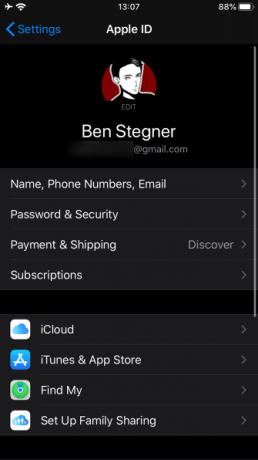
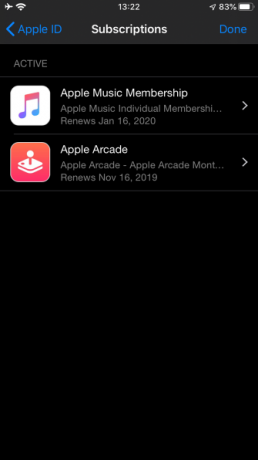
En plus des abonnements aux applications, cette page vous permet également d'annuler les abonnements à des magazines sur votre iPhone. Ensuite, nous verrons comment les gérer.
Comment annuler des abonnements sur iPhone
Suivez les étapes ci-dessus pour accéder au Abonnements page de votre identifiant Apple. Ici, vous verrez tous les abonnements facturés via votre compte Apple. Appuyez sur l'abonnement dont vous souhaitez vous désabonner ou modifier. Si vous n'avez qu'un seul abonnement, cette page vous y mènera directement.
Dans l'exemple ci-dessous, vous pouvez voir comment annuler Apple Music. Robinet Abonnement Apple Musique pour voir les détails et modifier l'abonnement si vous le souhaitez. Il vous montre quel type de forfait vous avez, quand l'abonnement se renouvelle et vos autres options d'abonnement.
Vous verrez le Annuler l'abonnement (ou Annuler l'essai gratuit si vous êtes encore en période d'essai) ci-dessous. Appuyez dessus et confirmez-le pour vous désinscrire du service de l'application.
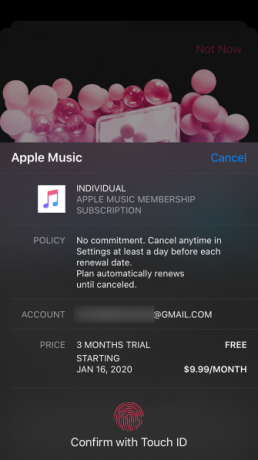
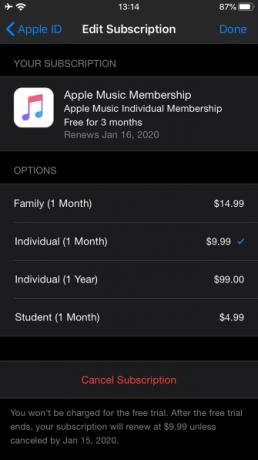
Lorsque vous annulez une application, la plupart des services vous permettent de continuer à les utiliser jusqu'à la fin de votre période d'abonnement. Ce n'est pas le cas pour certains essais gratuits, cependant. Par exemple, si vous annulez l'essai Apple Music, vous perdrez immédiatement l'accès au service premium.
Ainsi, si vous souhaitez utiliser l'intégralité de l'essai gratuit mais que vous ne souhaitez pas être facturé à la fin, nous vous recommandons de définir un rappel pour annuler l'abonnement à l'application quelques jours avant sa fin.
Comment annuler les abonnements Apple sur votre Mac
Si vous préférez, vous pouvez également annuler un abonnement à une application sur votre Mac. Étant donné qu'Apple a divisé iTunes sur macOS en plusieurs applications distinctes, cette fonctionnalité se trouve désormais dans l'App Store.
Ouvrez l'App Store sur votre Mac et cliquez sur l'icône de votre nom et de votre profil dans le coin inférieur gauche. Ensuite, sélectionnez Afficher les informations en haut à droite. Vous devrez peut-être confirmer le mot de passe de votre identifiant Apple pour continuer.
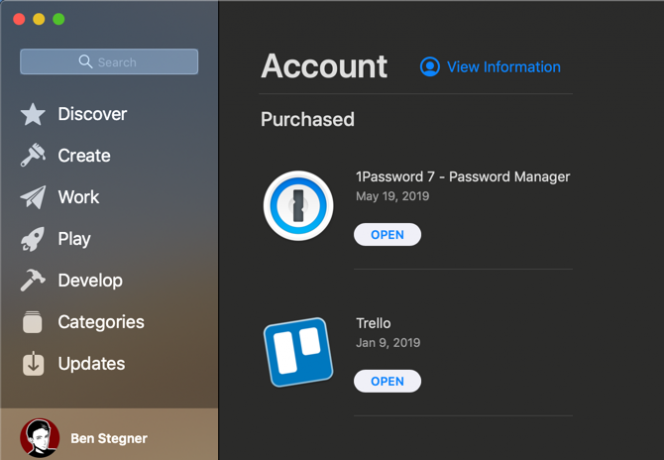
Une fois que vous voyez le Information sur le compte page, faites défiler jusqu'à la Faire en sorte section. Vous verrez un Abonnements saisie avec le nombre d'abonnements actuellement sur votre compte; Cliquez sur Faire en sorte à droite de celui-ci.
À partir de là, vous verrez un panneau très similaire à celui de l'iPhone et de l'iPad. Cela vous permet de modifier ou de vous désabonner d'une application Apple ou tierce, tant que vous êtes connecté avec le même identifiant Apple.
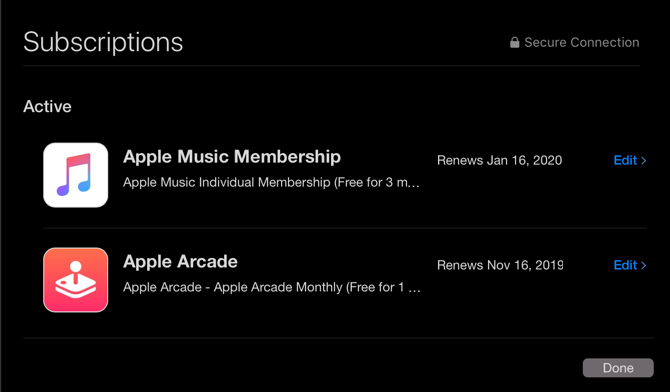
Comment annuler les abonnements iTunes sous Windows
Si vous utilisez un PC Windows, vous gérerez toujours vos abonnements Apple via la page des abonnements iTunes. Ouvrez iTunes et dirigez-vous vers Compte > Voir mon compte. Cela vous amènera à un panneau similaire à celui de l'App Store Information sur le compte dessus.
Faites défiler vers le bas et dans le Paramètres section, vous verrez un Abonnements ligne. Cliquez sur Faire en sorte à côté de ça. Ensuite, vous pouvez modifier ou annuler vos abonnements.
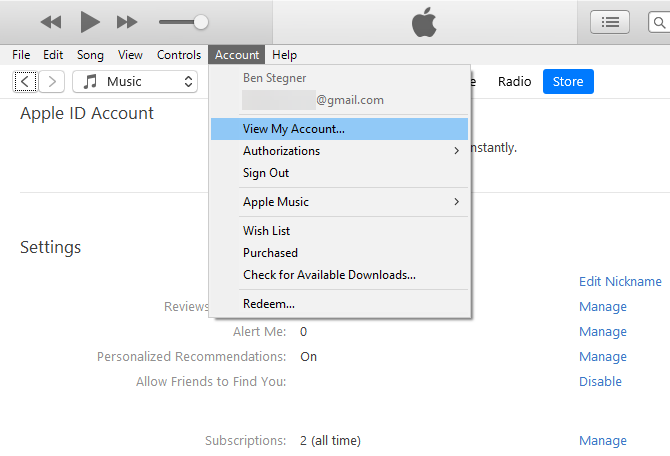
Gérer d'autres abonnements sur votre iPhone
Vous n'avez pas trouvé l'abonnement que vous recherchiez en utilisant les méthodes ci-dessus? Vous devrez vous désinscrire d'une autre manière. La gestion des abonnements ci-dessus ne s'applique qu'aux applications auxquelles vous vous êtes abonné via votre identifiant Apple. Il n'affichera pas les abonnements que vous avez souscrits via d'autres appareils.
Par exemple, vous vous êtes peut-être inscrit à Spotify Premium via le Google Play Store sur un appareil Android ou avez rejoint Netflix sur le site Web de l'entreprise. Bien que vous puissiez profiter de ces comptes en vous connectant aux applications sur votre iPhone, Apple n'a rien à voir avec votre abonnement.
Vous devrez traiter directement avec le service pour gérer votre abonnement. Une recherche rapide sur Google devrait vous amener au site Web approprié afin que vous puissiez vous connecter et gérer votre abonnement.

Si vous avez du mal à trouver d'où vient un abonnement, vérifiez votre relevé de carte de crédit pour voir à qui vous avez effectué des paiements. Les fournisseurs comme "Apple" ou "App Store" signifient un abonnement via votre identifiant Apple, tandis que le nom de l'entreprise apparaîtra probablement pour les abonnements directs. Vous vous êtes peut-être également abonné en utilisant un service comme PayPal ou Amazon Pay.
Sinon, si vous utilisez le partage familial d'Apple, l'un des membres de votre famille peut avoir souscrit un abonnement par lui-même. Vous ne pouvez pas gérer cela à partir de votre identifiant Apple, vous devrez donc utiliser l'un de leurs appareils pour gérer cet abonnement. Vous pouvez également payer quelqu'un d'autre pour un abonnement partageable Économisez sur les abonnements Premium avec ces 9 comptes partageablesLes services d'abonnement premium sont excellents, mais les coûts s'accumulent rapidement. Voici 9 services que vous pouvez partager pour en avoir pour votre argent. Lire la suite et besoin de parler avec eux.
Enfin, assurez-vous de ne pas vous être abonné avec un identifiant Apple différent de celui que vous utilisez actuellement.
Comment gérer votre plan de stockage iCloud
Il existe une exception notable lorsque l'on se demande comment se désinscrire d'une application Apple: le stockage iCloud. Apple vous facturera les forfaits iCloud qui incluent plus de stockage que la valeur par défaut de 5 Go, mais cela n'apparaît pas dans les emplacements ci-dessus.
Au lieu de cela, pour vous désabonner des plans iCloud sur votre iPhone, vous devrez visiter Paramètres > [Votre nom] > iCloud > Gérer le stockage. Ici, appuyez sur Changer de forfait de stockage, alors Options de rétrogradation pour revenir au forfait gratuit.
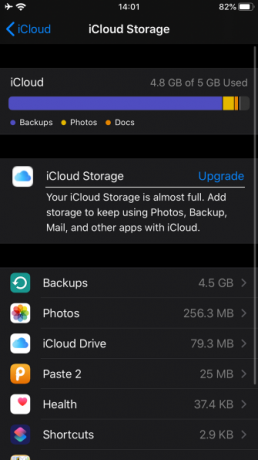
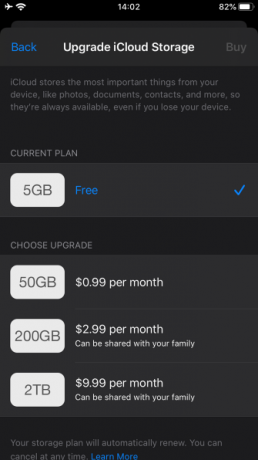
Une note sur l'abonnement via Apple
Nous avons expliqué comment vous désabonner des forfaits sur votre iPhone, vous êtes donc prêt à prendre le contrôle de vos frais récurrents.
Avant de conclure, vous devez savoir que l'abonnement à des services via Apple entraîne souvent le paiement d'un prix plus élevé. En effet, Apple réduit de 30% tous les achats effectués via l'App Store, ce qui oblige les développeurs à facturer plus pour compenser ce coût.
Par exemple, Spotify Premium coûte 9,99 $ par mois normalement. Cependant, si vous vous inscrivez via l'application iPhone, vous finirez par payer 12,99 $ par mois à la place. Il n'y a aucune raison de le faire, car vous obtenez un service identique de toute façon.
@jmoneyjesse Salut, Jesse. Lorsque vous vous inscrivez à Premium via iTunes, le prix est de 12,99 $. Vous pouvez toujours vous inscrire sur notre site Web à la place à 9,99 $
- Spotify (@Spotify) 18 juin 2015
Si vous avez des abonnements via Apple, nous vous recommandons de consulter le site Web de l'entreprise concernée pour voir si vous pouvez l'obtenir à moindre coût.
Annuler les abonnements et économiser de l'argent
Les abonnements sont un moyen pratique d'accéder aux services que vous utilisez d'un mois à l'autre, mais ils peuvent facilement devenir incontrôlables. Il est sage de prendre quelques minutes pour examiner les abonnements que vous payez actuellement pour vous assurer que vous ne gaspillez pas d'argent.
Pour plus d'outils pour vous aider, voir notre guide pour gérer vos abonnements en ligne Comment gérer facilement vos abonnements en ligne et économiser de l'argentNous ne suivons pas les abonnements en ligne comme nous le devrions. Ces outils vous montreront à quoi vous êtes abonné, combien vous dépensez et vous inviteront à annuler les abonnements dont vous n'avez plus besoin. Lire la suite .
Ben est rédacteur en chef adjoint et responsable des publications sponsorisées chez MakeUseOf. Il est titulaire d'un B.S. en systèmes d'information informatique du Grove City College, où il a obtenu son diplôme Cum Laude et avec mention dans sa majeure. Il aime aider les autres et se passionne pour les jeux vidéo en tant que médium.

